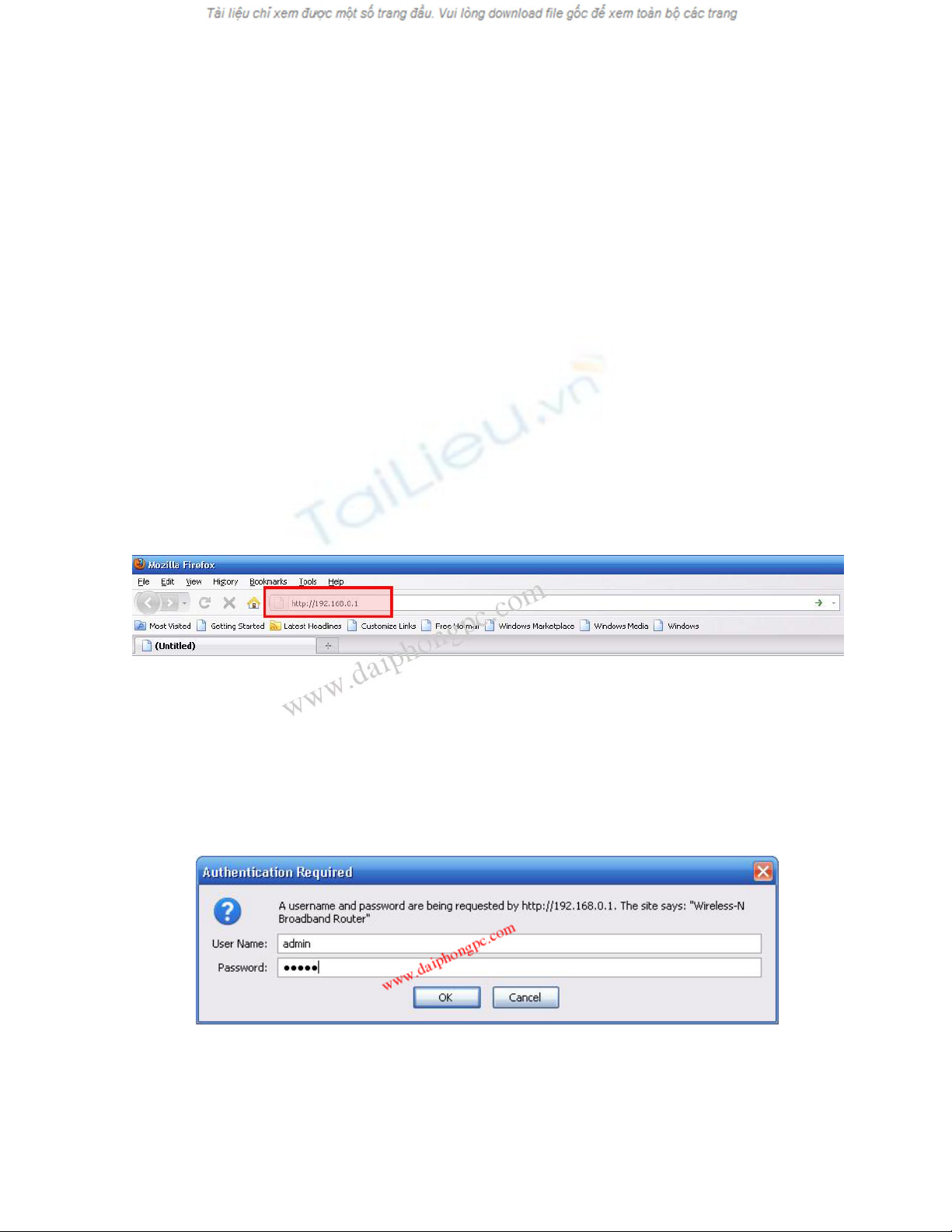
Hướng dẫn chi tiết cấu hình bộ phát wifi TP Link 740N - 741N
- TP Link-740N có khả năng phát sóng không dây làm điểm truy cập cho máy tính xách tay
và thiết bị không dây với mạng LAN.
- Tính năng bảo mật mã hóa WPA2-personal đảm bảo an toàn cho hệ thống mạng không dây.
TP Link-740N – 741N
TP Link-740N có khả năng phát sóng không dây làm điểm truy cập cho máy tính xách tay
và thiết bị không dây với mạng LAN.
Tính năng bảo mật mã hóa WPA2-personal đảm bảo an toàn cho hệ thống mạng không dây.
Để cấu hình nhanh bộ phát wifi TP Link-740N ta lần lượt làm như sau:
- Dùng dây mạng bấm thẳng để kết nối bộ phát TP Link-740N với laptop hoặc PC, một đầu
vào cổng WAN màu vàng sau bộ phát và một đầu vào cổng LAN của máy tính.
- Mở trình duyệt web bất kỳ như Internet Explorer hoặc Mozilla Firefox:
- Nhập địa chỉ IP mặc định là 192.168.1.1 lên thanh địa chỉ của trình duyệt.
- Nhập đúng địa chỉ IP như trên trình duyệt sẽ hiện ra hộp thoại yêu cầu nhập user name và
password. Username/ Password: admin / admin:
- Ta sẽ vào được giao diện chính của bộ phát TP Link-740N như hình minh họa:
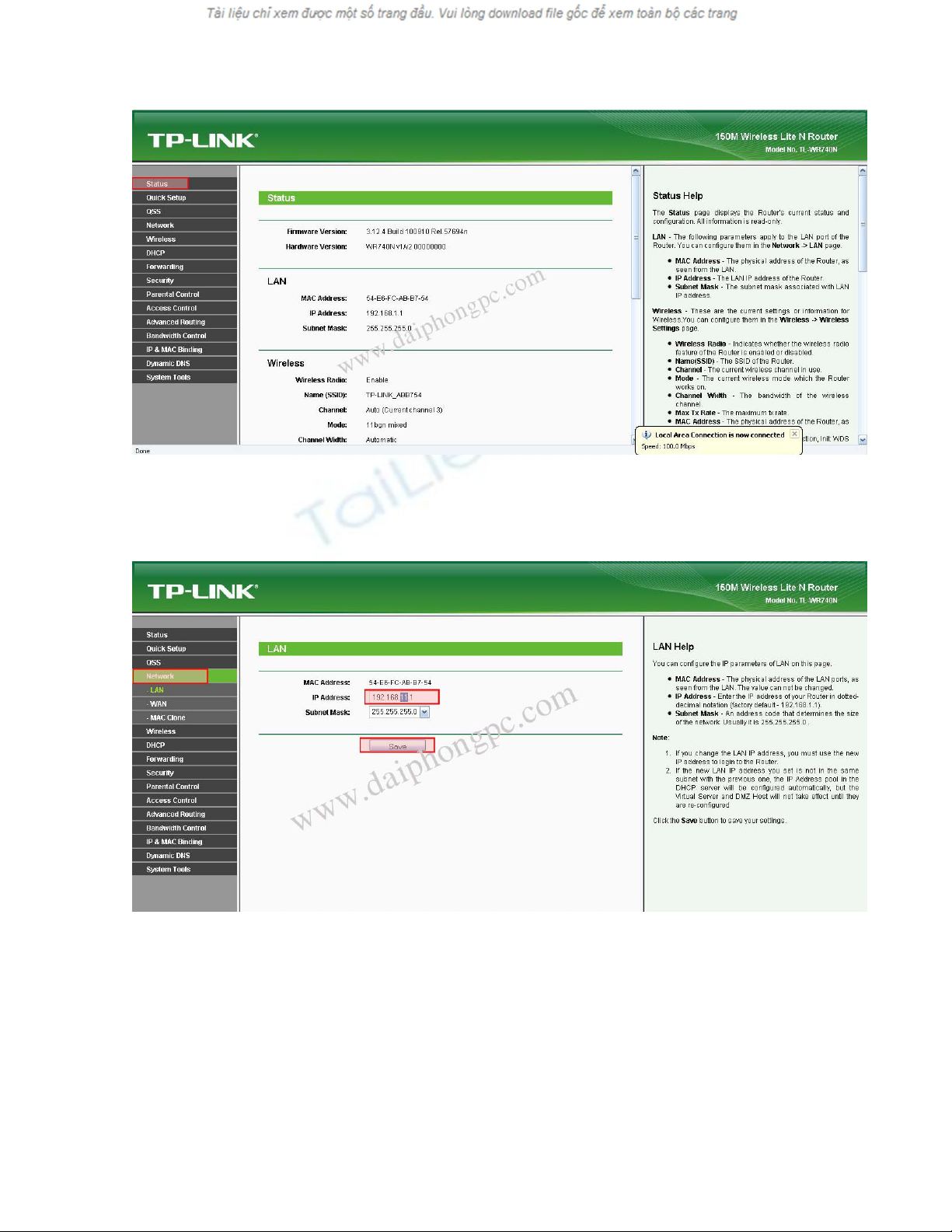
- Sau khi vào đc giao diện chính rồi, ta tiến hành đổi địa chỉ IP mặc định của bộ phát nhằm
tránh trường hợp trùng IP với modem. Đơn giản ta nhập số như hình minh họa phía dưới sau
đó click chọn Save:
- Click OK sau đó đợi vài giây cho bộ phát restart lại:
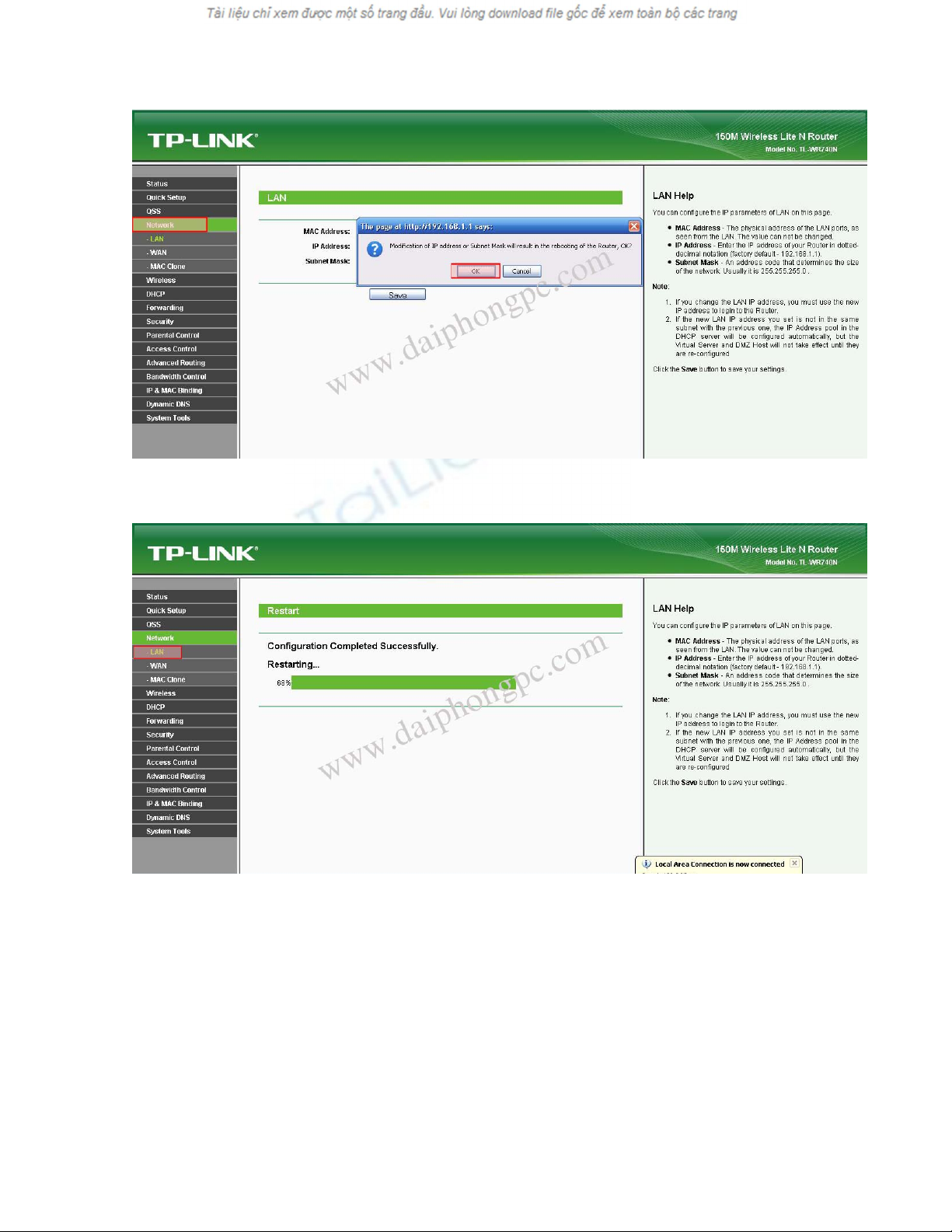
- Xong bước trên ta chọn như hình minh họa để đặt tên cho mạng wifi. Chọn Wireless ->
Wireless Setting -> SSID. Ở đây mình đặt là mangmaytinh.vn, click Save để lưu lại:


























